Wie man eine Facebook-Story erstellt

Facebook-Geschichten machen viel Spaß. Hier erfahren Sie, wie Sie eine Story auf Ihrem Android-Gerät und Computer erstellen können.

Während Ihr Smartphone unzählige Dinge tun kann, verfehlt das Scheitern bei grundlegenden Dingen wie Anrufen und Nachrichten den Zweck der Nutzung. Viele Android-Benutzer haben sich darüber beschwert, dass ihre Telefone hängen bleiben, wenn sie in der Telefon-App eine Nummer wählen. Bevor es zu Kommunikationsfehlern kommt, führen Sie die folgenden Schritte aus, um reibungslose ausgehende Anrufe zu genießen.
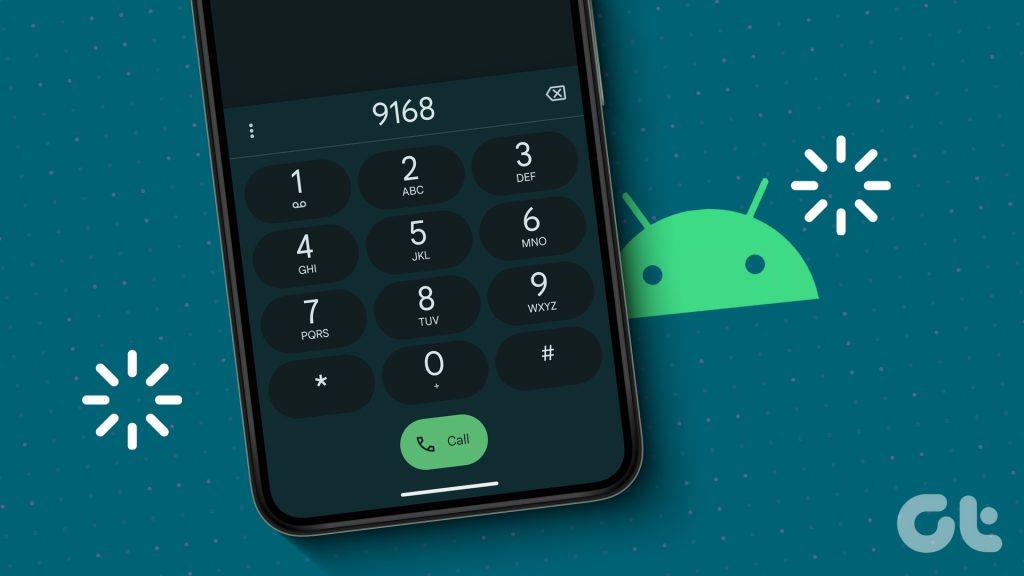
Legt Ihr Android-Telefon gleich zu Beginn des Anrufs auf? Sie können jederzeit zu Apps wie Messenger, Telegram oder WhatsApp wechseln, um über das Internet zu telefonieren. In bestimmten Situationen ist dies jedoch möglicherweise nicht praktisch. Verwenden Sie stattdessen die folgenden Tricks, um das Problem „Android-Telefon legt auf, sobald ich wähle“ zu beheben.
Zunächst können Sie die Netzwerkverbindung Ihres Android-Telefons mithilfe des Flugzeugmodus zurücksetzen. Dies ist eine effektive Möglichkeit, häufig auftretende Netzwerkprobleme zu beheben. Das Beste daran ist, dass Sie die Funkgeräte vorübergehend ausschalten und keine WLAN-Details entfernen müssen.
Schritt 1: Wischen Sie vom oberen Rand des Startbildschirms nach unten, um die Benachrichtigungsleiste anzuzeigen und den Flugzeugmodus zu aktivieren.
Schritt 2: Warten Sie ein oder zwei Minuten und deaktivieren Sie den Flugzeugmodus.
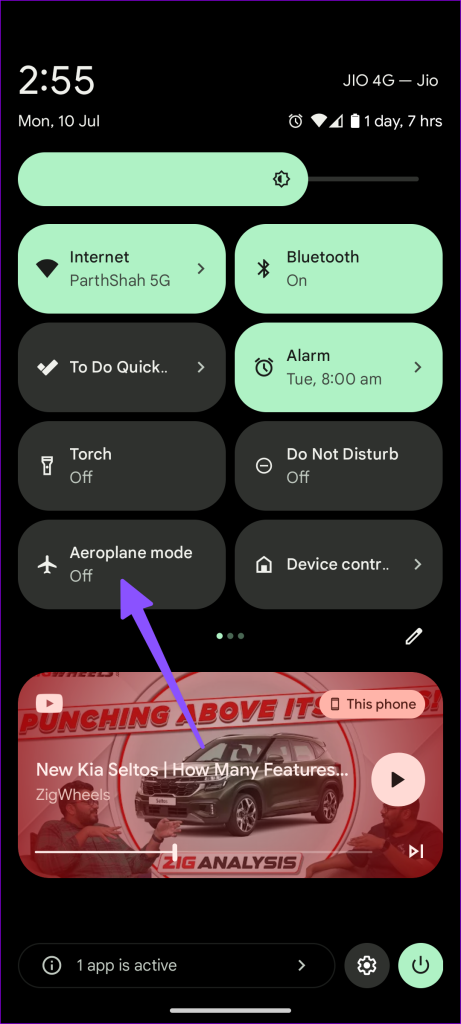
Stellen Sie vor dem Tätigen eines Anrufs sicher, dass die entsprechenden Netzwerkleisten auf Ihrem Android-Telefon vorhanden sind. Wenn nur eine oder zwei Netzwerkleisten vorhanden sind, legt das Telefon möglicherweise auf, sobald Sie jemanden anrufen. Wenn Sie zu Hause oder im Büro Probleme mit der Netzwerkverbindung haben, ist es an der Zeit, zu einem anderen Netzwerkanbieter zu wechseln.
Dies ist ein weiterer praktischer Trick, um Anrufabbrüche auf Ihrem Telefon zu beheben. Sie können das SIM-Fach herausnehmen, auf Verschleiß prüfen und es wieder einsetzen.
Wenn Ihr lokaler Mobilfunkanbieter abgelaufen ist, müssen Sie Ihre Mobilfunknummer mit einem neuen Tarif aufladen. Ihre Spediteurdienste können auch enden, wenn Sie vergessen, die Spediteurrechnung vor dem Fälligkeitsdatum zu bezahlen.
Versuchen Sie, mit Ihrem Android-Telefon über 5G zu telefonieren ? Wenn 5G in Ihrer Region nicht weit verbreitet ist, kann es sein, dass Anrufe sofort nach dem Wählen unterbrochen werden. Es ist Zeit, wieder auf LTE oder 3G umzusteigen.
Schritt 1: Öffnen Sie die App „Einstellungen“ und wählen Sie „Netzwerk und Internet“.
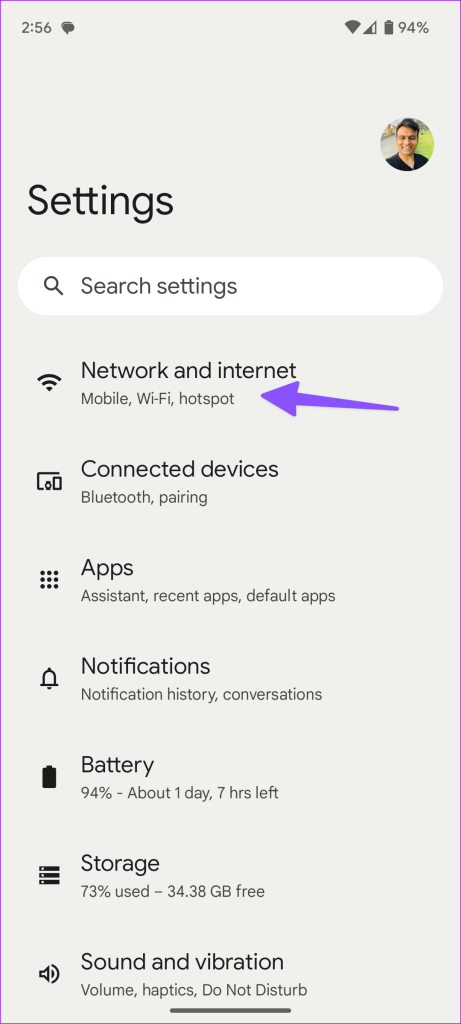
Schritt 2: Wählen Sie Internet. Tippen Sie auf das Zahnrad „Einstellungen“ neben dem Netzwerk.
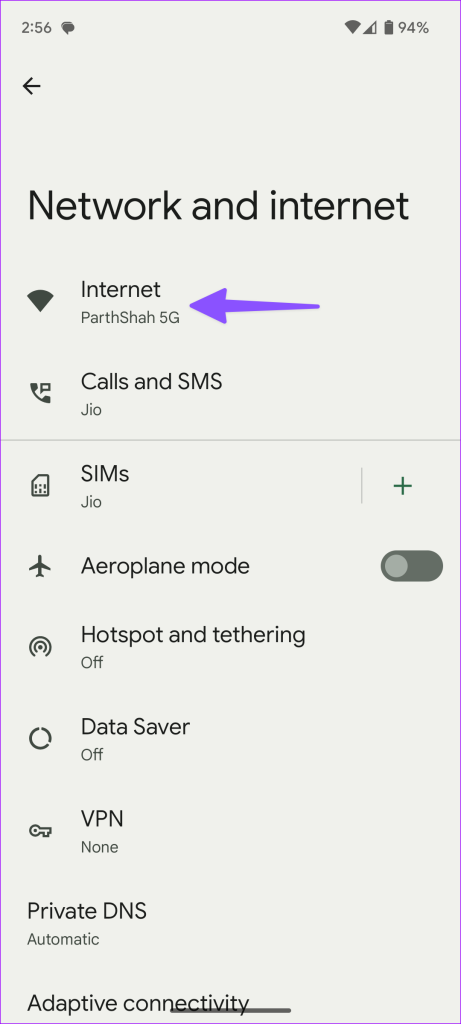
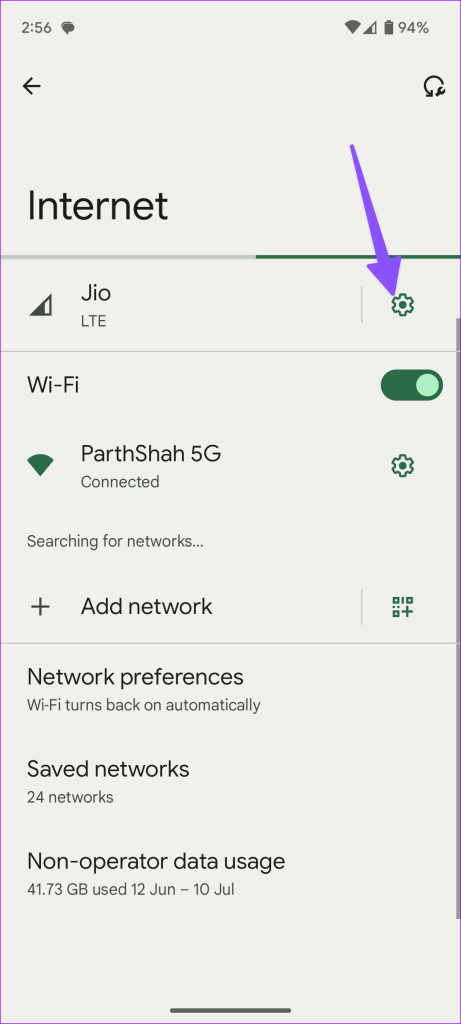
Schritt 3: Wählen Sie „Bevorzugter Netzwerktyp“ und tippen Sie auf das Optionsfeld neben LTE oder 3G.
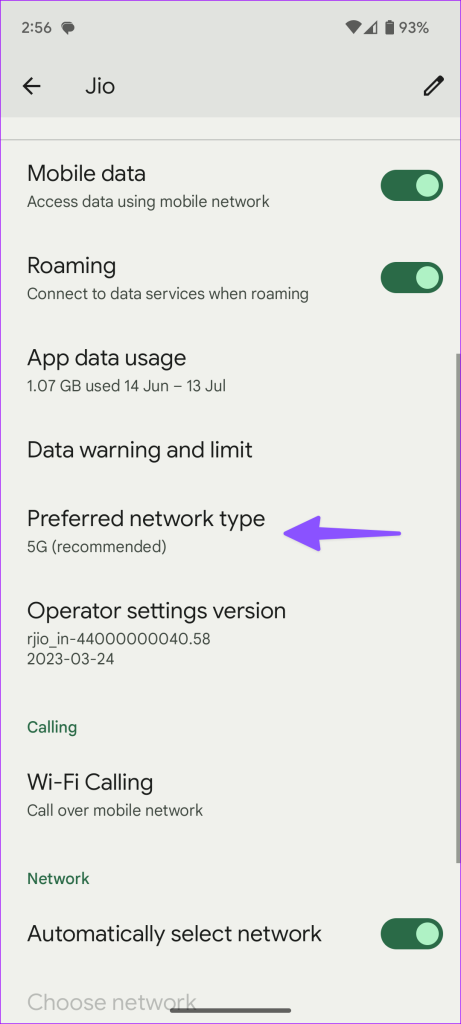
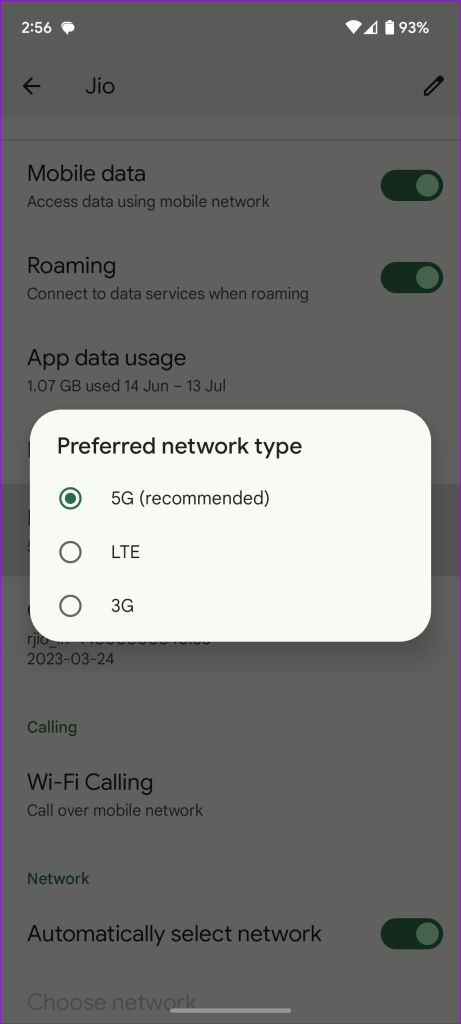
Warten Sie, bis Sie einen stabilen Netzempfang haben, und versuchen Sie erneut, Anrufe zu tätigen.
Ein aktiver Batteriesparmodus kann die Anruffunktion Ihres Android-Telefons beeinträchtigen.
Schritt 1: Öffnen Sie die App „Einstellungen“ und scrollen Sie zu „Akku“.
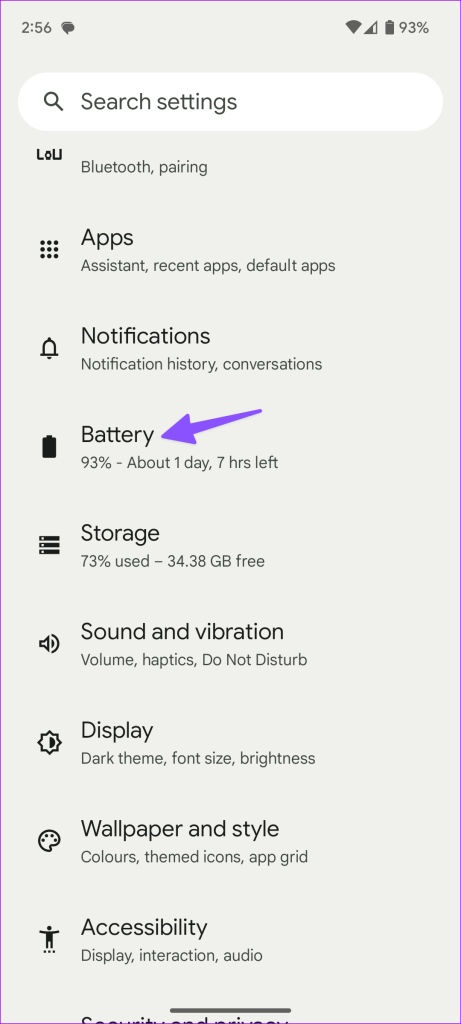
Schritt 2: Wählen Sie Batteriesparmodus. Deaktivieren Sie dasselbe im folgenden Menü.
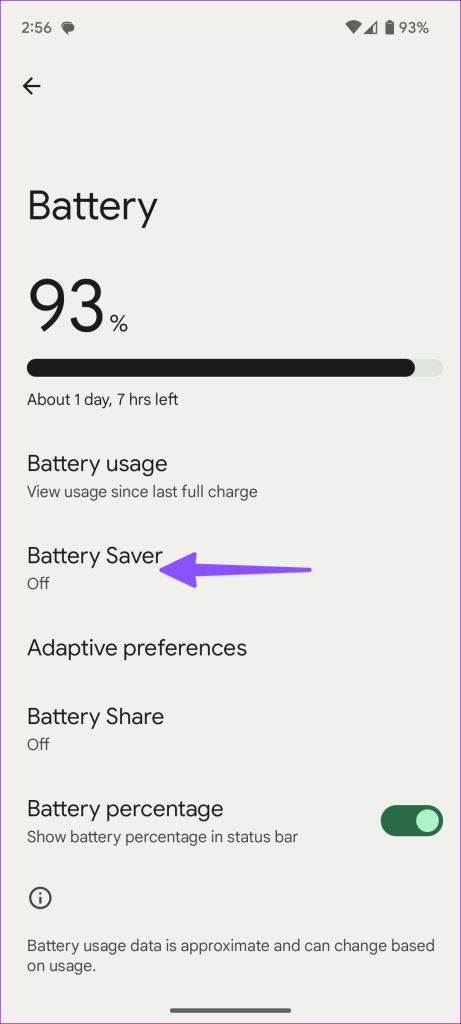
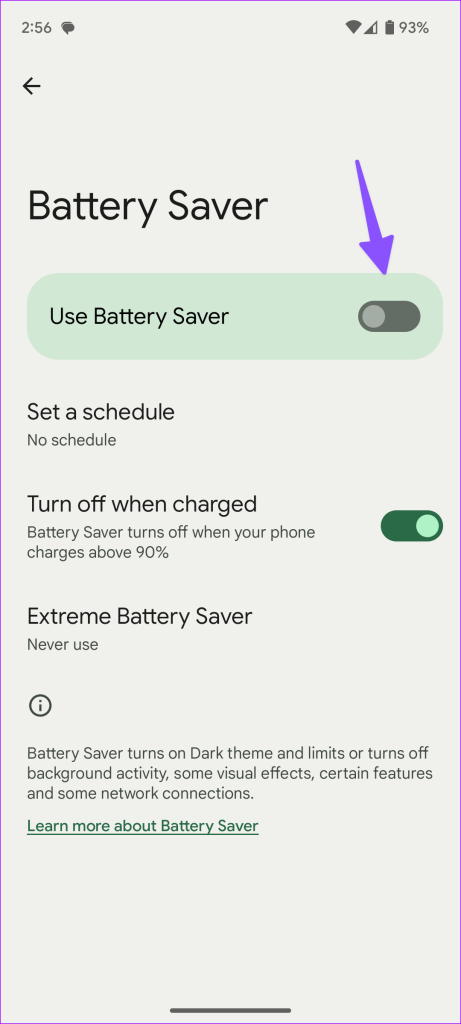
Wenn Sie weiterhin Probleme mit der Netzwerkverbindung haben, setzen Sie die Netzwerkeinstellungen auf Android zurück. Beachten Sie, dass dadurch alle Details der WLAN-Verbindungen entfernt werden, die Sie Ihrem Telefon hinzugefügt haben. Außerdem werden Details zu den Bluetooth-Geräten und die Einstellungen Ihres Netzbetreibers zurückgesetzt.
Schritt 1: Öffnen Sie die App „Einstellungen“ und scrollen Sie zu „System“.
Schritt 2: Tippen Sie auf Optionen zurücksetzen.
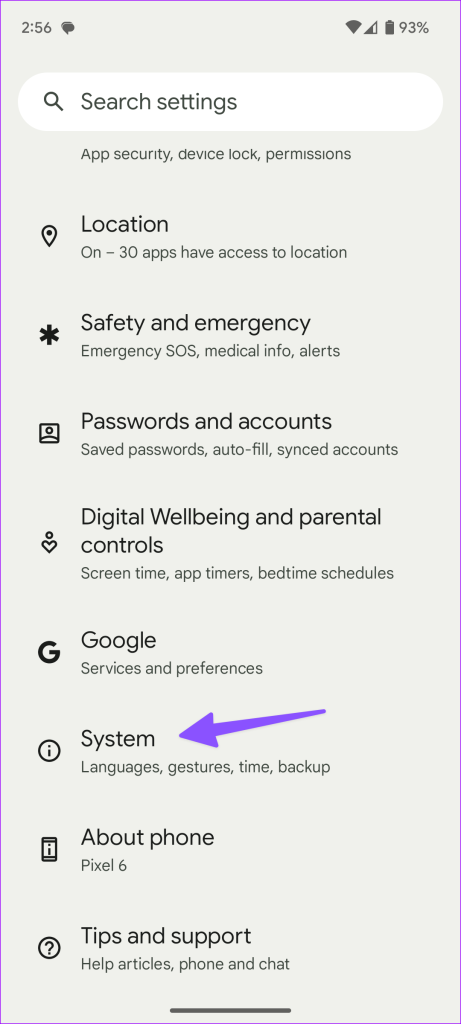
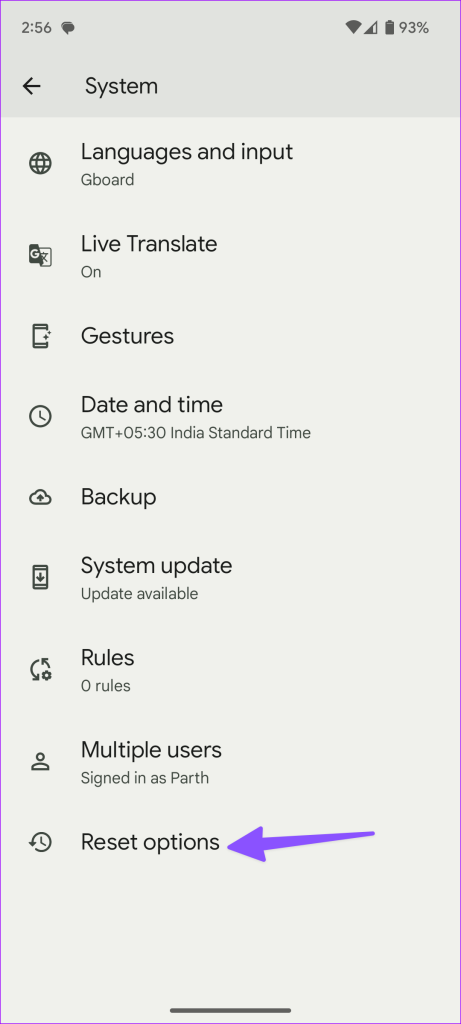
Schritt 3: Wählen Sie „WLAN, Mobilfunk und Bluetooth zurücksetzen“ und bestätigen Sie dies im folgenden Menü.
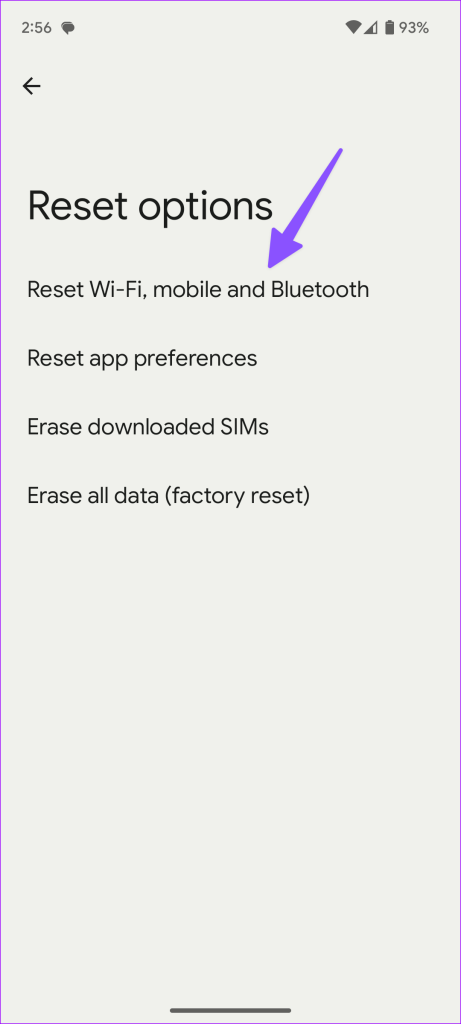
Lesen Sie unsere spezielle Anleitung zum Zurücksetzen der Netzwerkeinstellungen auf iPhone und Android .
Funktioniert die Standard-Telefon-App auf Android? Im Google Play Store herrscht kein Mangel an Telefon-Apps von Drittanbietern. Sie können vorübergehend zu einer anderen Telefon-App wechseln und diese als Standard festlegen. Truecaller ist eine dieser beliebten Apps bei Android-Nutzern. Sie können den Link unten verwenden, um es auf Ihr Telefon herunterzuladen.
Schritt 1: Öffnen Sie die App „Einstellungen“ und scrollen Sie zu „Apps“.
Schritt 2: Wählen Sie Standard-Apps aus.
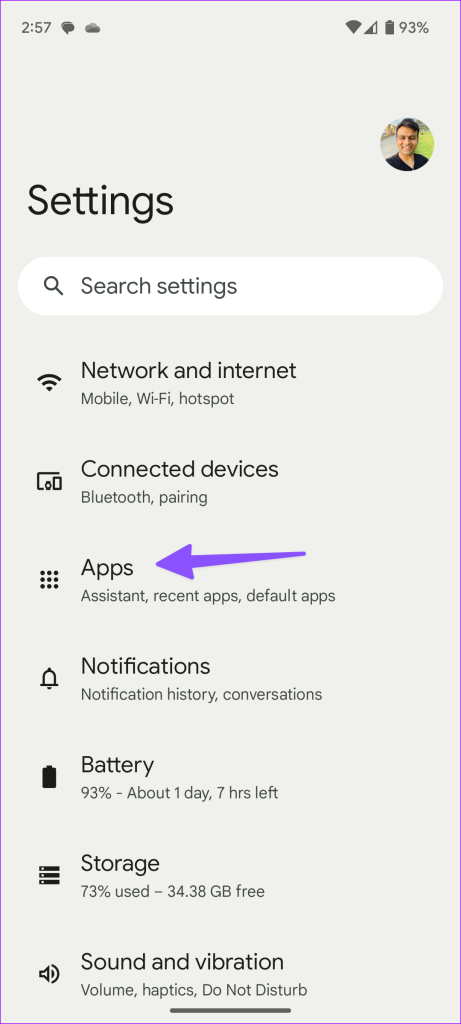
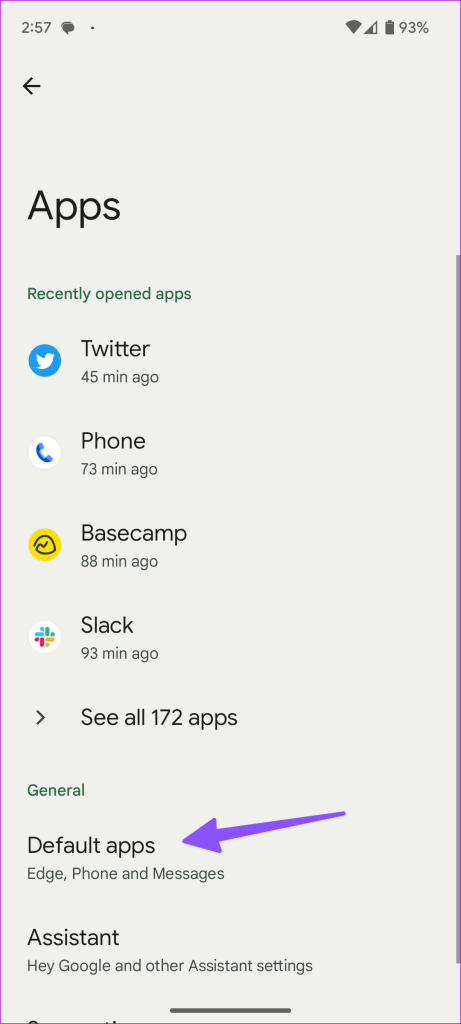
Schritt 3: Tippen Sie auf die Telefon-App und wählen Sie eine andere App als Standard aus.
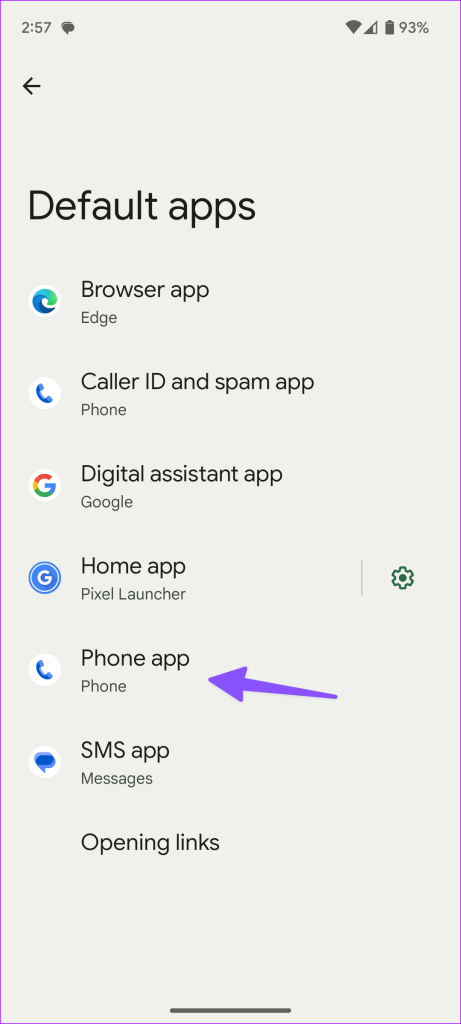
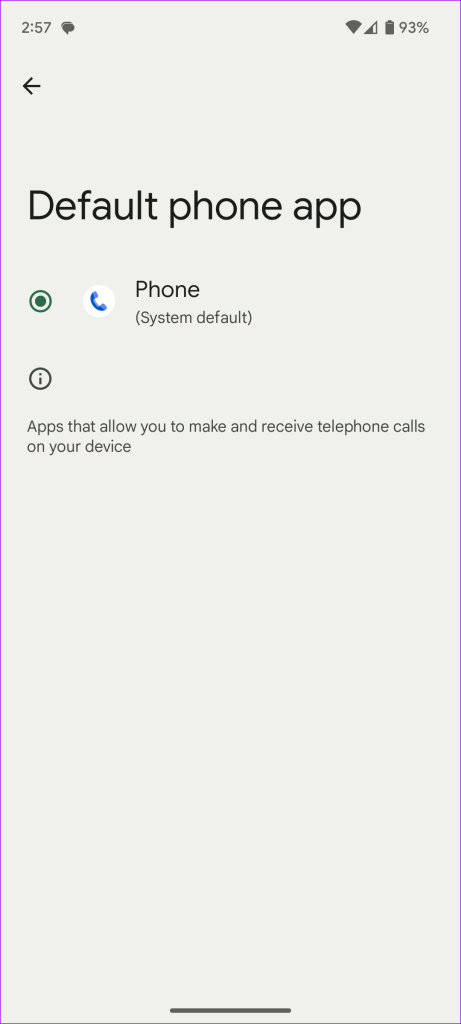
Wenn Sie nicht über ein Mobilfunknetz telefonieren können, probieren Sie WLAN-Anrufe aus. Lassen Sie es uns aktivieren.
Schritt 1: Öffnen Sie die Telefon-App und tippen Sie oben auf das Dreipunktmenü. Einstellungen auswählen.
Schritt 2: Wählen Sie Anrufe und tippen Sie auf WLAN-Anrufe.
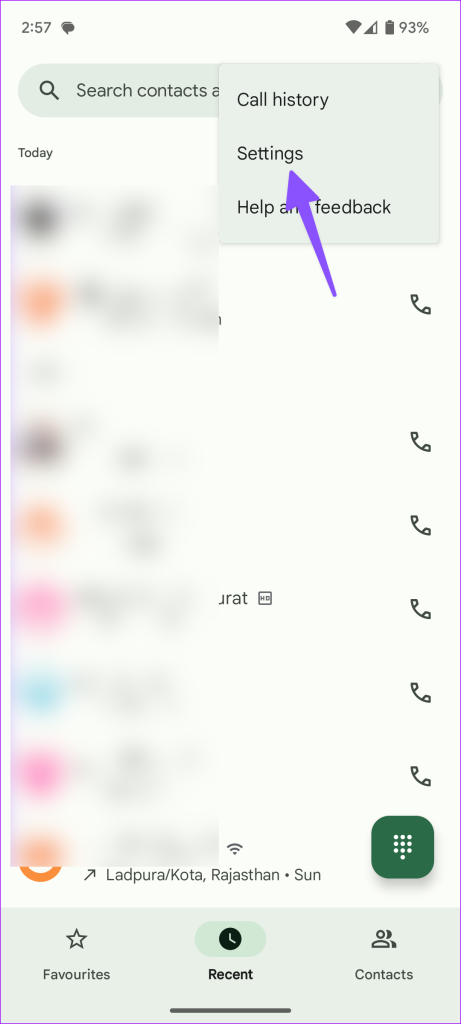
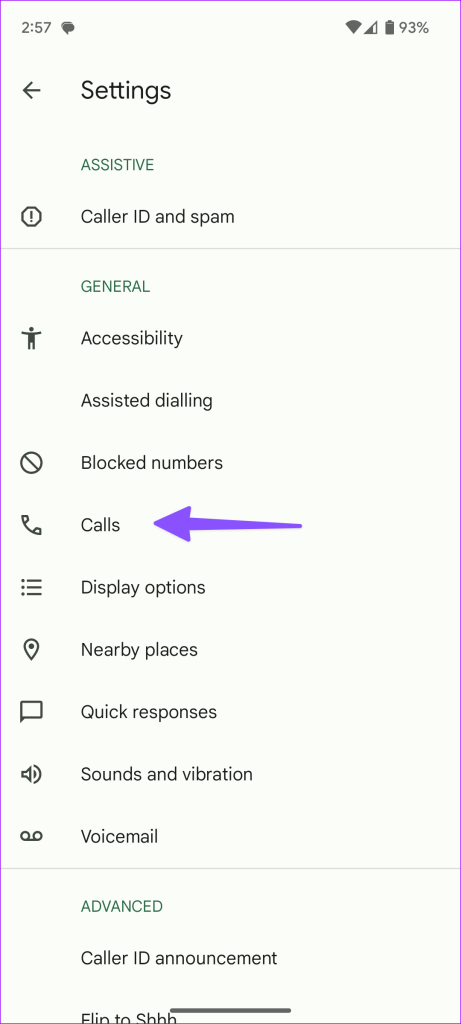
Schritt 3: Aktivieren Sie die Option im folgenden Menü.
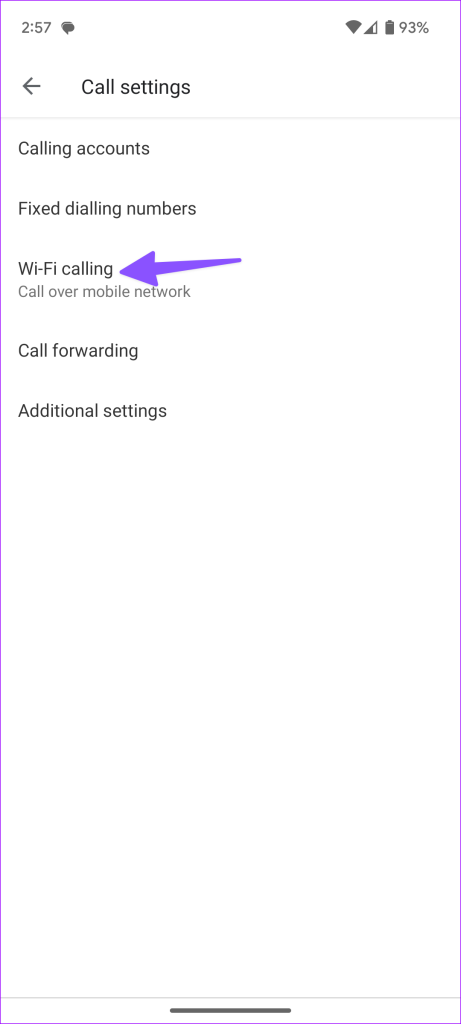
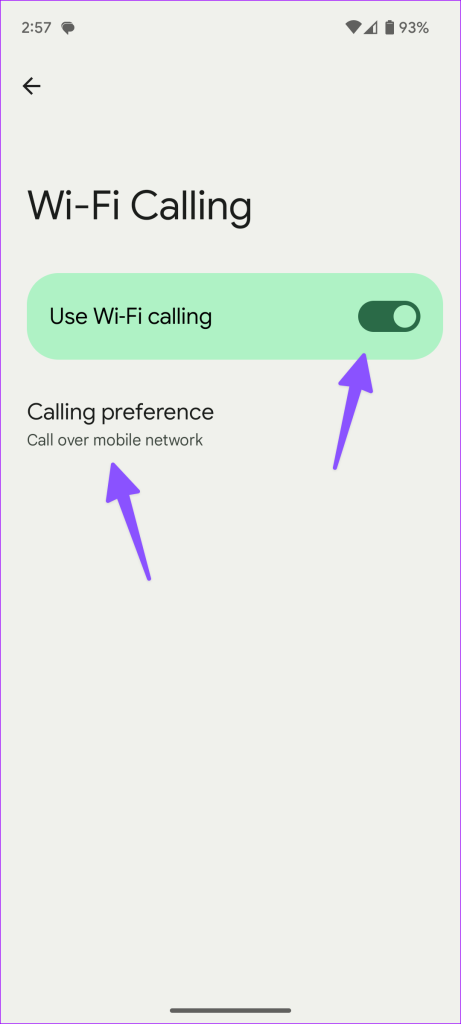
Wenn die Temperatur Ihres Telefons ungewöhnlich hoch ist, lassen Sie es abkühlen, bevor Sie einen Anruf tätigen. Ihre Anrufe werden möglicherweise unterbrochen, wenn Ihr Telefon außergewöhnlich heiß wird.
Mobilfunkanbieter veröffentlichen Firmware-Updates über Betriebssystemversionen. Sie können Ihr Android-Telefon auf die neueste Version aktualisieren und es erneut versuchen.
Schritt 1: Öffnen Sie die App „Einstellungen“ und scrollen Sie zu „System“.
Schritt 2: Wählen Sie Systemupdate und installieren Sie die neueste Version auf Ihrem Telefon.
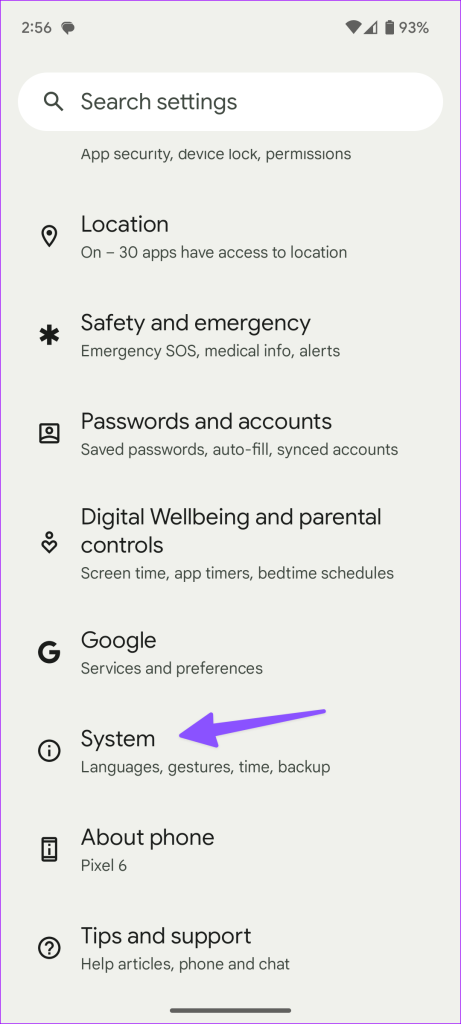
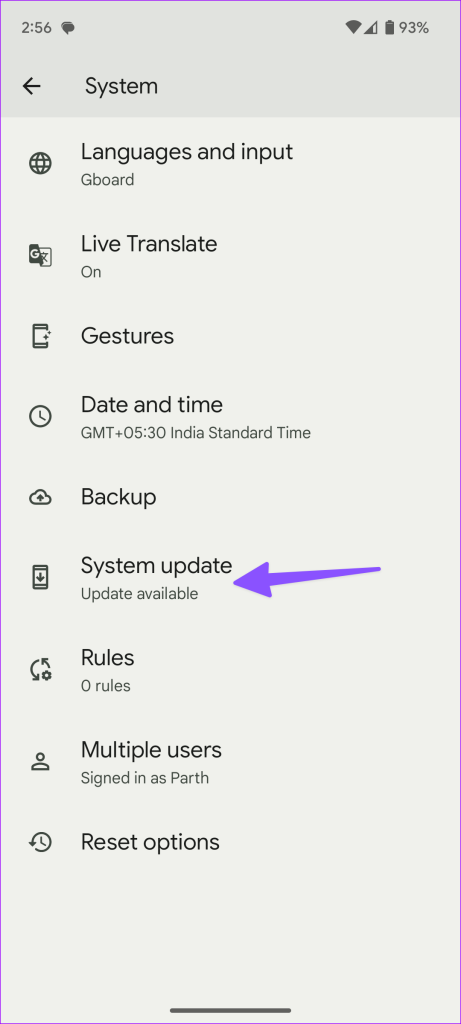
Wenn keiner der Tricks das Problem löst, dass das Android-Telefon während eines Anrufs hängen bleibt, kann ein fehlerhaftes, beschädigtes oder korruptes Telefonmodem hier der wahre Übeltäter sein. Ihnen bleibt nichts anderes übrig, als das nächste Servicecenter aufzusuchen, um das Problem von Fachleuten reparieren zu lassen. Welcher Trick hat bei Ihnen funktioniert? Teilen Sie Ihre Erkenntnisse in den Kommentaren unten.
Facebook-Geschichten machen viel Spaß. Hier erfahren Sie, wie Sie eine Story auf Ihrem Android-Gerät und Computer erstellen können.
Erfahren Sie, wie Sie nervige automatisch abspielende Videos in Google Chrome und Mozilla Firefox mit diesem Tutorial deaktivieren.
Lösen Sie ein Problem, bei dem das Samsung Galaxy Tab S8 auf einem schwarzen Bildschirm feststeckt und sich nicht einschalten lässt.
Möchten Sie E-Mail-Konten auf Ihrem Fire-Tablet hinzufügen oder entfernen? Unser umfassender Leitfaden führt Sie Schritt für Schritt durch den Prozess und macht es schnell und einfach, Ihre E-Mail-Konten auf Ihrem Lieblingsgerät zu verwalten. Verpassen Sie nicht dieses unverzichtbare Tutorial!
Ein Tutorial, das zwei Lösungen zeigt, wie Sie dauerhaft verhindern können, dass Apps beim Start auf Ihrem Android-Gerät gestartet werden.
Dieses Tutorial zeigt Ihnen, wie Sie eine SMS von einem Android-Gerät mit der Google Nachrichten-App weiterleiten.
Haben Sie ein Amazon Fire und möchten Google Chrome darauf installieren? Erfahren Sie, wie Sie Google Chrome über eine APK-Datei auf Kindle-Geräten installieren können.
So aktivieren oder deaktivieren Sie die Rechtschreibprüfung in Android OS.
Erfahren Sie verschiedene Methoden, um Apps auf dem Amazon Fire Tablet herunterzuladen und zu installieren, indem Sie diesem mühelosen und schrittweisen Leitfaden folgen!
Als Samsung seine neue Reihe von Flaggschiff-Tablets vorstellte, gab es viel Aufregung. Das Galaxy Tab S9 und S9+ bieten nicht nur die erwarteten Upgrade







